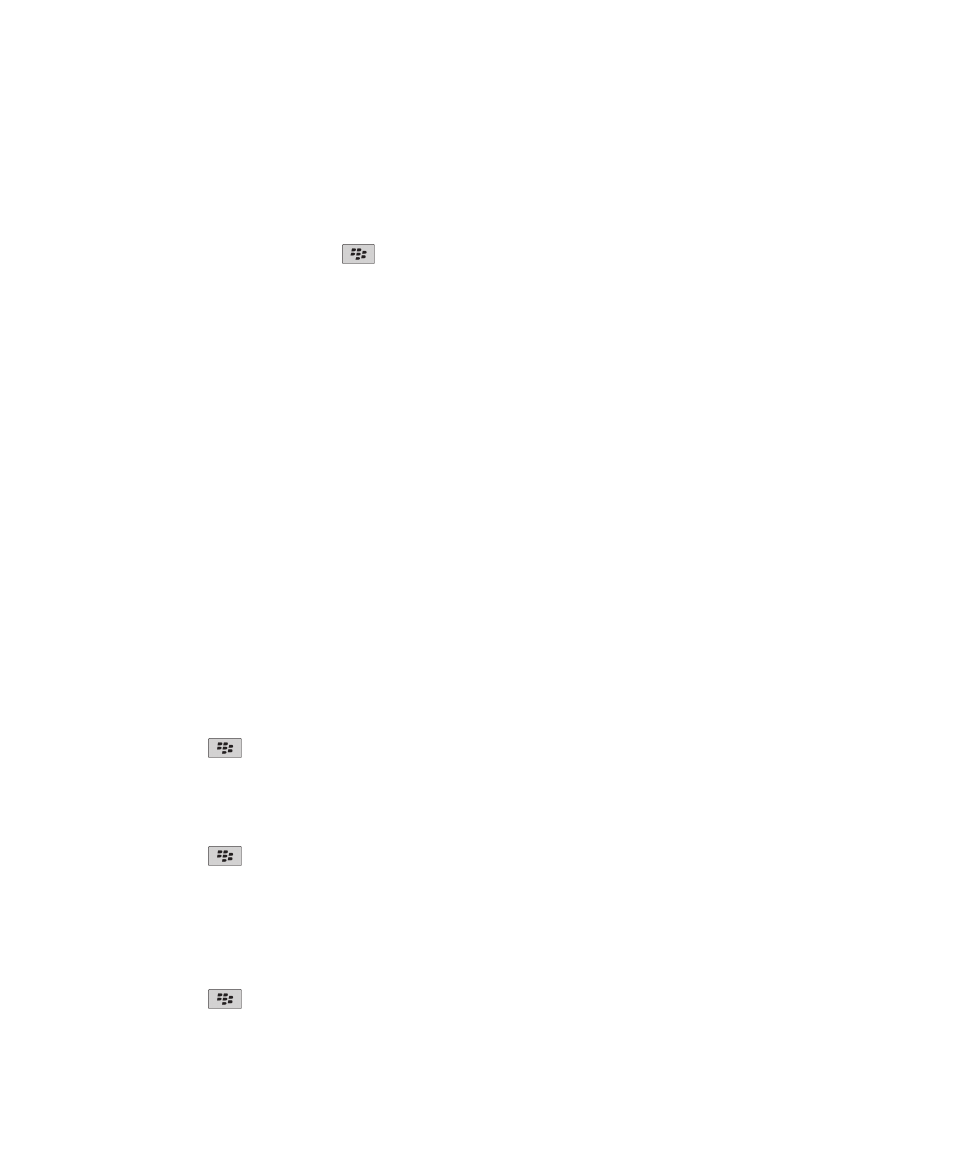
Browseropties
De homepage of startpagina wijzigen
1. Klik in het beginscherm op het pictogram Browser.
2. Druk op de toets
> Opties.
3. Voer in de sectie Algemeen een van de volgende handelingen uit:
• U wijzigt de homepage door in het veld Homepage een webadres te typen.
• Wijzig het veld Startpagina in Homepage als u uw homepage als de startpagina wilt gebruiken wanneer u de browser
voor de eerste keer opent.
4. Druk op de toets
> Opslaan.
Ondersteuning voor JavaScript uitschakelen
JavaScript wordt op sommige webpagina's gebruikt voor interactieve functies, zoals menu's en geluiden. Als u in uw browser
geen JavaScript-functies wilt gebruiken, kunt u de ondersteuning daarvoor uitschakelen.
1. Klik in het beginscherm op het pictogram Browser.
2. Druk op de toets
> Opties.
3. Schakel in de sectie Webinhoud het selectievakje JavaScript inschakelen uit.
Gebruikershandleiding
Browser
158
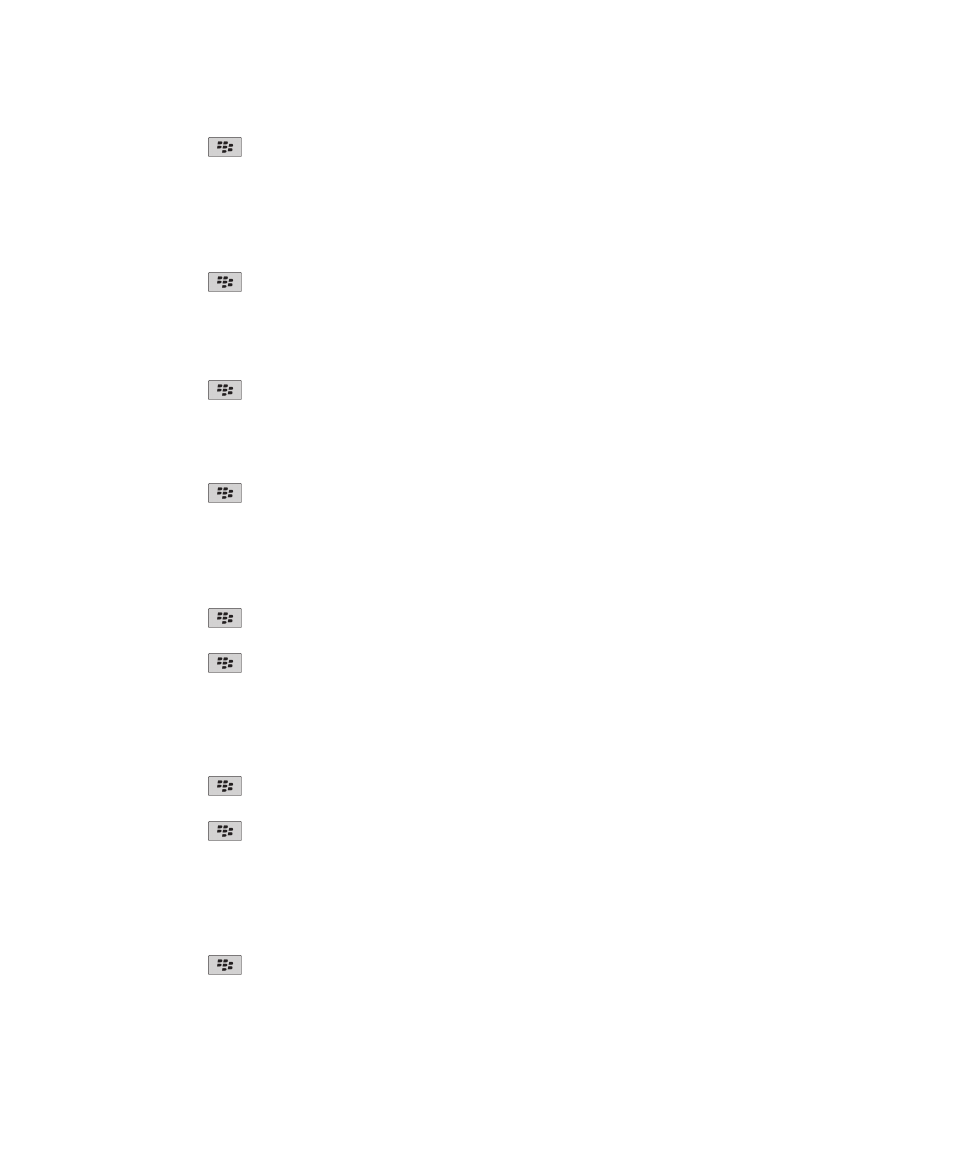
4. Druk op de toets
> Opslaan.
Het laden van afbeeldingen of het afspelen van ingesloten
mediabestanden op webpagina's stoppen
1. Klik in het beginscherm op het pictogram Browser.
2. Druk op de toets
> Opties.
3. Voer in de sectie Webinhoud een van de volgende handelingen uit:
• Schakel het selectievakje Afbeeldingen laden uit om het laden van afbeeldingen op webpagina's te stoppen.
• Schakel het selectievakje Ingesloten mediabestanden inschakelen uit om het afspelen van ingesloten mediabestanden
op webpagina's te stoppen.
4. Druk op de toets
> Opslaan.
Blokkeren van pop-ups op webpagina's uitschakelen
1. Klik in het beginscherm op het pictogram Browser.
2. Druk op de toets
> Opties.
3. Schakel in de sectie Webinhoud het selectievakje Pop-ups blokkeren uit.
De lettergrootte voor tekst op webpagina's wijzigen
1. Klik in het beginscherm op het pictogram Browser.
2. Druk op de toets
> Opties.
3. Wijzig in de sectie Webinhoud het veld Lettergrootte.
4. Druk op de toets
> Opslaan.
De tekencodering instellen voor alle webpagina's
Uw BlackBerry®-toestel maakt standaard gebruik van de optimale tekencodering voor een webpagina.
1. Klik in het beginscherm op het pictogram Browser.
2. Druk op de toets
> Opties.
3. Wijzig in de sectie Webinhoud het veld Standaardtekstcodering.
4. Druk op de toets
> Opslaan.
Een melding ontvangen voordat u de browser sluit of media van internet
streamt
1. Klik in het beginscherm op het pictogram Browser.
2. Druk op de toets
> Opties.
3. Ga als volgt te werk in het gedeelte Algemeen, onder Vragen voor:
Gebruikershandleiding
Browser
159
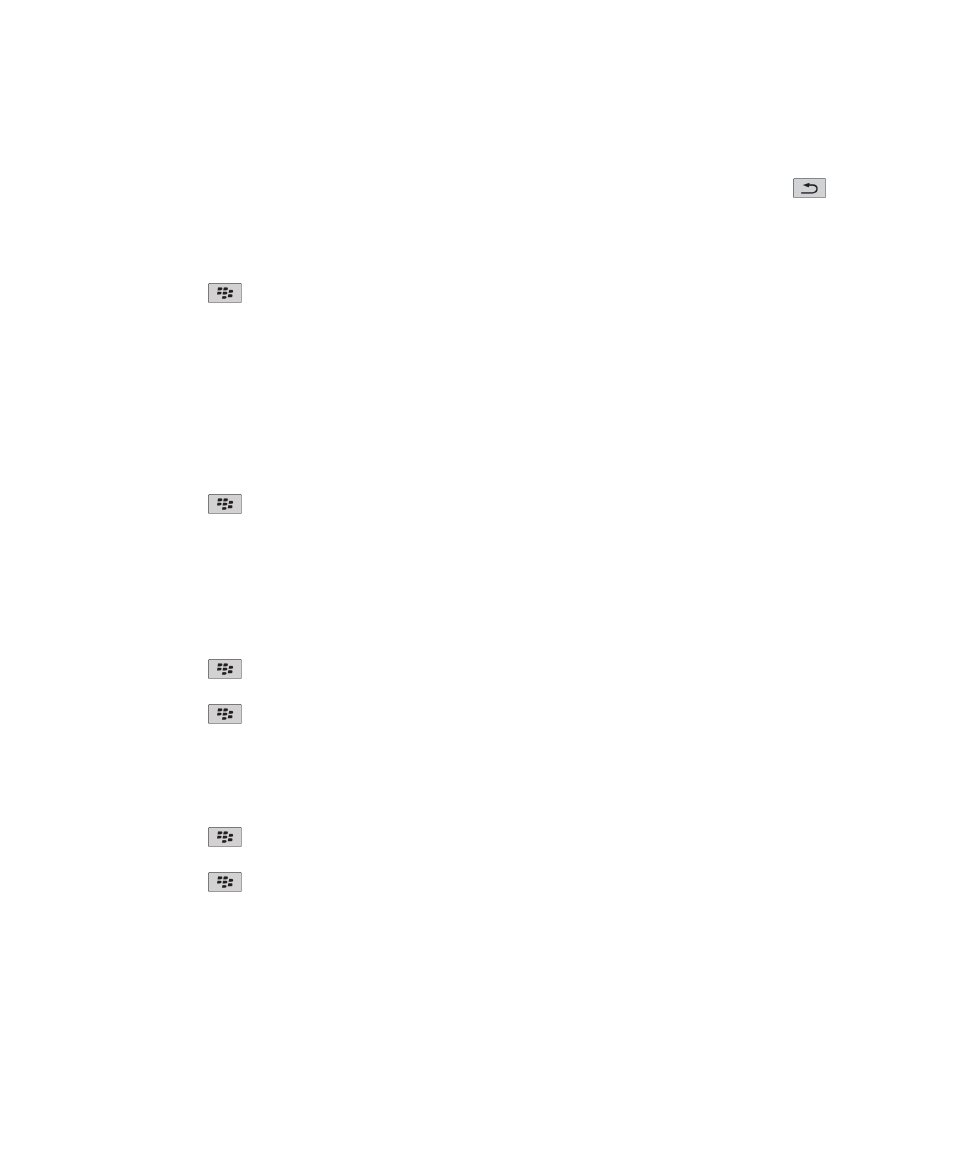
• Als u een melding wilt ontvangen met de bevestiging dat u de browser wilt sluiten wanneer er meerdere tabbladen zijn
geopend, schakelt u het selectievakje Tabbladen sluiten bij afsluiten in.
• Als u een melding wilt ontvangen met de bevestiging dat u de browser wilt sluiten nadat u op de toets
hebt
gedrukt, schakelt u het selectievakje Browser wordt gesloten bij Escape in.
• Als u een melding wilt ontvangen voordat uw BlackBerry®-toestel de browser van uw serviceprovider gebruikt om
media van internet te streamen, schakelt u het selectievakje Overschakelen naar providernetwerk voor streaming
media in.
4. Druk op de toets
> Opslaan.
Verwante informatie
Ik word gevraagd om van netwerk te veranderen tijdens het streamen van muziek of video's, 165
Browsergegevens verwijderen
In de browser op uw BlackBerry®-toestel worden bepaalde gegevens opgeslagen om het werken met de browser te
verbeteren. U kunt het volgende verwijderen: wachtwoordgegevens, browsergeschiedenis, cookies, inhoud die aan het toestel
is doorgegeven, en de browsercache.
1. Klik in het beginscherm op het pictogram Browser.
2. Druk op de toets
> Opties.
3. Schakel in de sectie Privacy en beveiliging onder Browsergegevens wissen de selectievakjes in naast de typen
browsergegevens die u wilt verwijderen.
4. Klik op Nu wissen.
Cookies in de browser uitschakelen
1. Klik in het beginscherm op het pictogram Browser.
2. Druk op de toets
> Opties.
3. Schakel in de sectie Privacy en beveiliging het selectievakje Cookies accepteren uit.
4. Druk op de toets
> Opslaan.
Geolocatie in de browser inschakelen
Als u geolocatie in de browser inschakelt, kunnen sommige websites uw locatie bij benadering bepalen.
1. Klik in het beginscherm op het pictogram Browser.
2. Druk op de toets
> Opties.
3. Schakel in de sectie Privacy en beveiliging het selectievakje Geolocatie inschakelen in.
4. Druk op de toets
> Opslaan.
Wanneer u naar een website gaat die om uw locatie vraagt, wordt er een dialoogvenster weergegeven. Als u het selectievakje
Niet meer vragen voor deze website inschakelt, worden de website en de toestemmingen die u instelt voor die website
opgeslagen in uw browseropties onder Geolocatietoestemmingen.
Gebruikershandleiding
Browser
160